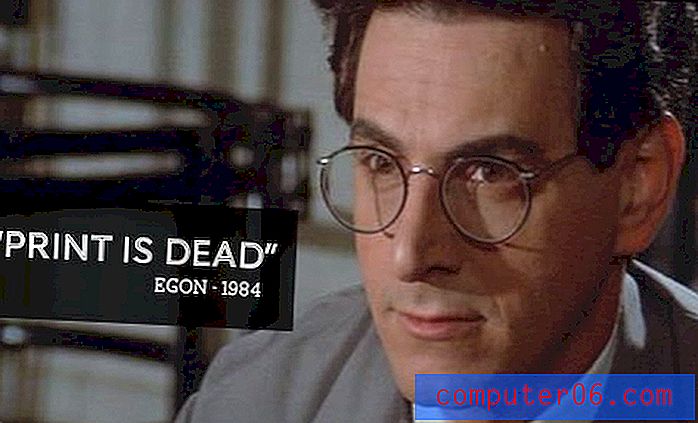Kustuta iPhone'i sõnumid automaatselt pärast 30 päeva möödumist
Peaaegu kõik, kellel on iPhone 5, on sattunud olukorda, kus neil on ruumi vähe. Oleme kirjutanud üksuste teie seadmest kustutamise viisidest, mis on oluline teada, kui soovite installida uue rakenduse või filmi alla laadida. Kuid üks valdkondi, kus saab kõige rohkem ruumi kasutada, on rakendus Sõnumid, eriti kui saadate palju pilte või videoid. Õnneks on selle haldamiseks lihtne viis, kui seate oma iPhone 5 automaatselt määratud aja möödudes kirjad automaatselt kustutama.
Selle artikli juhised näitavad teile, kuidas kohandada sõnumi aegumise pikkuseks 30 päeva. See tähendab, et teie iPhone 5, kus töötab iOS 8, kustutab teie seadmest automaatselt kõik sõnumid, mis on vanemad kui 30 päeva, võimaldades teil minimeerida rakenduse Sõnumid teie iPhone'is kasutatavat ruumi.
Kuidas kustutada oma iPhone 5-st sõnumeid 30 päeva pärast
Selle artikli toimingud viidi läbi iPhone 5 operatsioonisüsteemi iOS 8 abil. See funktsioon pole iOS-i varasemates versioonides saadaval. Siit saate teada, kui palju ruumi peate iOS 8 installimiseks, kui te pole värskendust veel installinud.
Allpool toodud toimingute korral kustutatakse teie iPhone'ist kõik üle 30 päeva vanemad sõnumid . Enne selle artikli toimingute tegemist salvestage kindlasti oma vestlustest oluline teave või pildid, kuna need on pärast selle sätte muutmist kadunud.
1. samm: puudutage avakuval seadete ikooni.

2. samm: kerige alla ja valige suvand Sõnumid .
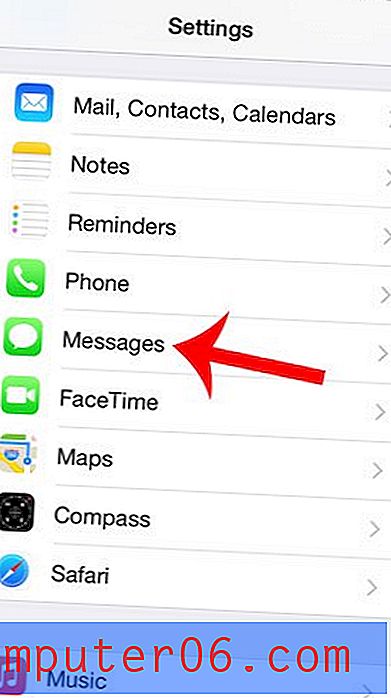
3. samm: kerige alla ja valige jaotises Sõnumite ajalugu valik Säilita sõnumeid .
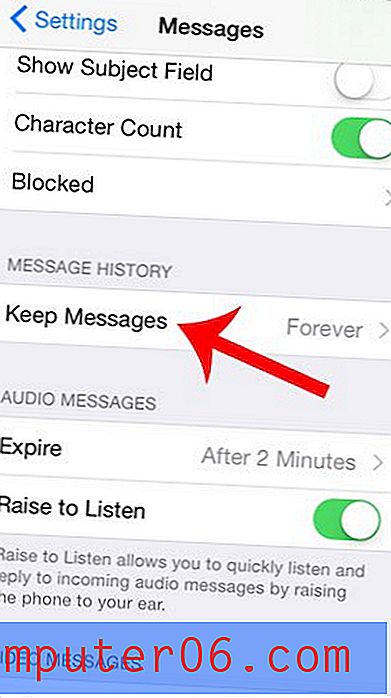
4. samm: puudutage valikut 30 päeva .
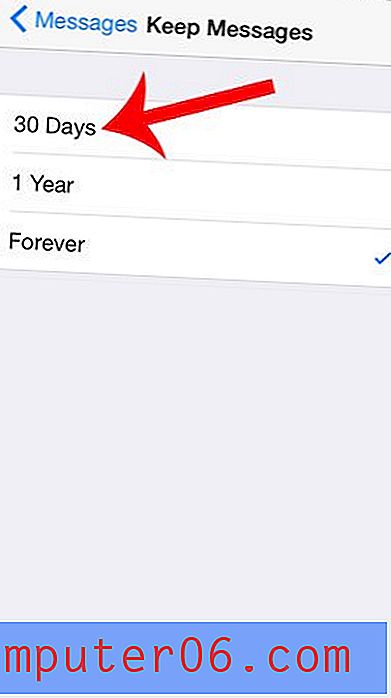
5. samm: puudutage nuppu Kustuta, et kinnitada, et soovite selle muudatuse teha. Samuti kustutatakse seadmest tekstisõnumid või manused, mis on vanemad kui 30 päeva.
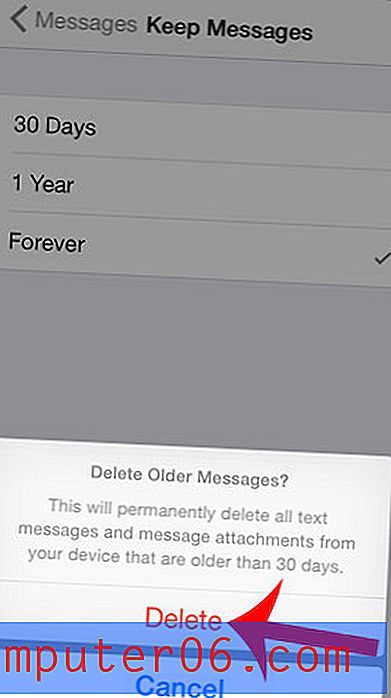
Kas olete juba kasutanud iOS 8 videosõnumi funktsiooni, kuid soovite, et oleks võimalik sõnumeid pikemat aega säilitada? Siit saate teada, kuidas muuta videosõnumi aegumistähtaega.